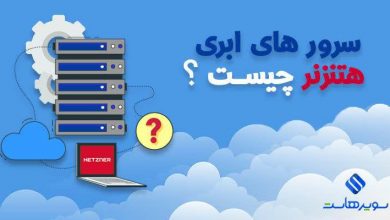تغییر دسترسی ریسلر در cPanel
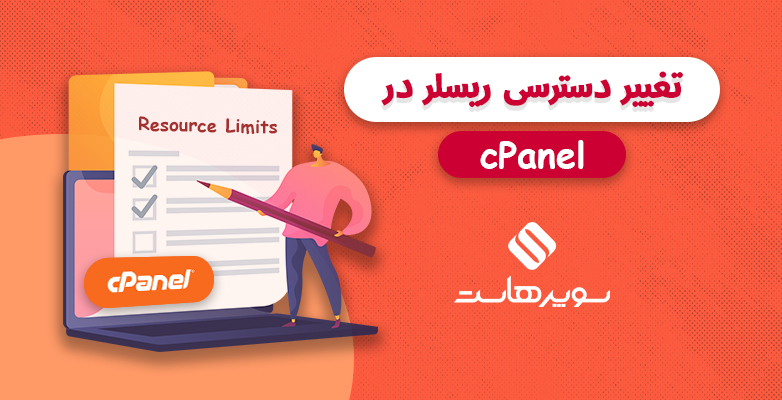
تغییر دسترسی ریسلر در cPanel
با سلام خدمت دوستان و کاربران سایت سوپر هاست در این مقاله قصد داریم تغییر دسترسی ریسلر در cPanel را خدمت شما عزیزان آموزش دهیم پس با ما همراه باشید.
ابتدا وارد WHM خود شوید.
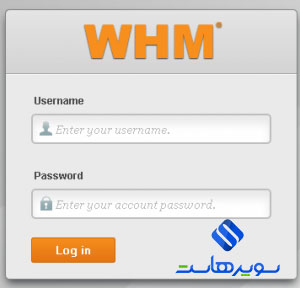
مشخصات ورود به کنترل پنل هاست ریسلر قبلا به ایمیل ناحیه کاربری شما ارسال شده است.سپس از قسمت Account Functions بر روی Modify an Account کلیک کنید.
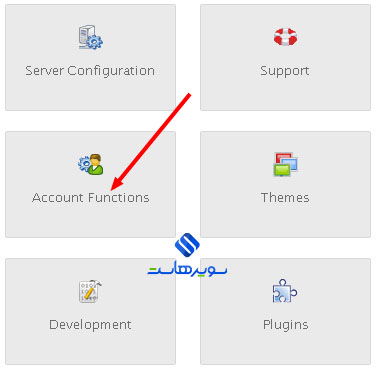
در دو لیستی که مشاهده می نمایید در داخل لیست domain برروی نام دامنه و یا در لیست Users بر روی نام کاربری مورد نظر خود کلیک کرده و سپس بر روی دکمه Modify کلیک کنید.

سپس صفحه ای که برای شما باز می شود می توانید مشخصات زیر را تغییر داده و سپس ذخیره نمایید .
Primary Domain: در این قسمت نام دامنه ی اصلی که به هاست متصل است را وارد نمایید.
Username: در این قسمت می توانید نام کاربری مورد نظر خود را وارد نمایید لطفا توجه داشته باشید باید نام کاربری شما واحد و یکتا باشد.
Account Owner: در این قسمت می توانید مالک هاست خود را مشخص نمایید. به طور پیشفرض بر روی نام هاست و نام کاربری تنظیم شده است .
Contact Email: در این قسمت ایمیل که مالک هاست است را وارد می نمایید و مشخصات هاست بعد از تغییرات به این ایمیل ارسال خواهد شد.
Default Locale: در این قسمت شما می توانید زبان نوشتاری هاست خود را تعیین نمایید.
cPanel Theme: ورژن قالب کنترل پنل هاست خود را می توانید تعیین نمایید .
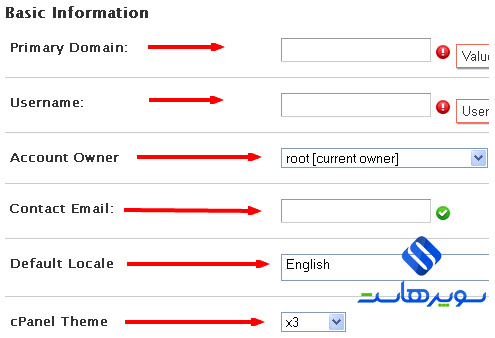
بخش Resource Limits:
Package:در این قسمت می توانید پکیج هاست خود را با استفاده از دکمه (Change) تغییر دهید.
Quote مقدار فضای مورد نیاز پلن هاست را قرار می دهید.
Monthly Bandwidth Limit: میزان ترافیک ماهانه را به مگابایت وارد نمایید.
FTP Accounts: تعداد اکانت های FTP را وارد نمایید.
Email Accounts : تعداد اکانت های ایمیل را وارد نمایید.
Mailing Lists: این مورد توسط سایت ارائه نمیشود.
SQL Databases: تعداد دیتابیس های هاست را وارد نمایید.
Sub Domains: تعداد ساب دامنه ها را وارد نمایید.
Parked Domain : شما می توانید مشخص کنید که این پلن هاست چندتا Parked Domain می تواند تعریف کرد.
در قسمت Addon Domains: تعداد اددان دامین پلن هاست مورد نظر را وارد نمایید.
Maximum Hourly Email by Domain Relayed : حداکثر تعداد ایمیل ارسالی در طول یک ساعت از روز را می توانید تعیین نمایید .
Maximum percentage of failed or deferred messages a domain may send per hour: حداکثر تعداد ایمیل های ارسالی که در طول یک ساعت شکست خورده است.
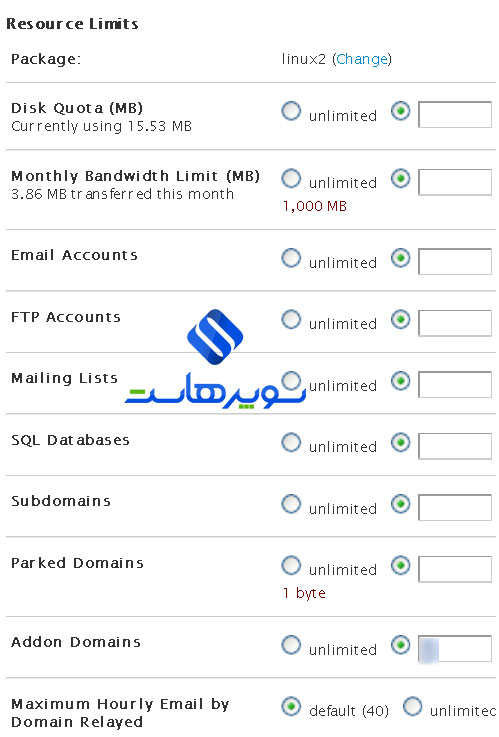
دPrivileges: بایستی تیک گزینه shell Access را غیر فعال کنید.
CGI Privilege: در صورتی که این مورد فعال باشد به کاربر اجازه دسترسی به پوشه CGI داده خواهد شد.
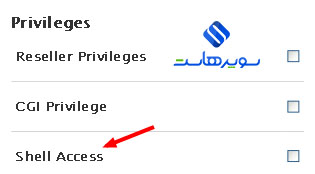
بخش DNS Setting:
Enable DKIM on this account: در صورت فعال نمودن این قسمت یک شناسه ای برای شناسایی ایمیل های معتبر اکانت کاربری فعال سازی خواهد شد.
Enable SPF on this account : در صورت فعال نمودن این قسمت چارچوب فرستنده Policy برای اکانت کاربری فعال می شود.
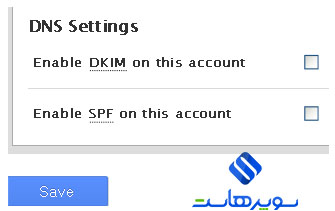
سپس جهت ذخیره تغییرات مشخصات اکانت کاربری ایجاد شده بر روی دکمه Save کلیک نمایید.